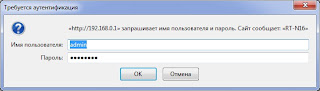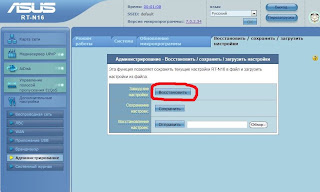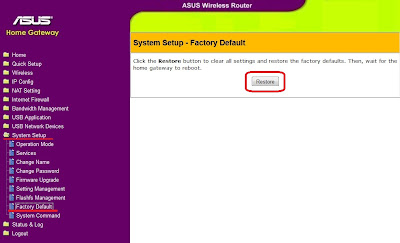Правильная и обновленная инструкция по перепрошивке роутера Asus 500Gp v1 и V2 (с любой прошивкой) для поддержки mobile Wi MAX (YOTA)
Совсем недавно я стал обладателем сего чуда техники для создания офисной сети на базе Mobile WIMAX/YOTA. После пары часов серфинга в поисках толковых инструкция (включая инструкцию на хабре) я понял, что либо у меня не хватает серого вещества, либо тут что-то не так. После безрезультатных часов труда роутер не хотел шиться никак (сначала даже не мог загрузить прошивку от OLEGа.
Посему и решил написать толковую инструкцию для новых старателей.
Часть текста будет взята из оригинальной статьи, часть дописал сам.
Перепрошивка роутера Asus 500Gp v1 и V2 (с любой прошивкой) для поддержки mobile Wi MAX (YOTA)
Роутер Asus WL500gP v1 или v2
USB модем Samsung SWC-U200, подключенный к Yota
Неофициальная прошивка от Олега для роутера, которую необходимо скачать на странице ifolder.ru/12329946 (перезалито на файловообменник), предварительно выбрав свою модель роутера. Не перепутайте прошивки от разных устройств. Для WL-500g DELUXE файл называется типа WL500gx-1.9.2.7-8.8.zip для PREMIUM как WL500gp-1.9.2.7-8.zip
Подключение к интернету
Пошаговая инструкция
1. Включить роутер в розетку. Несколько секунд после перегрузки или включения питания НЕЛЬЗЯ выключать питание роутера — в первую секунду после подачи питания он может писать во флэш. По этой же причине вставлять шнур питания нужно быстро и чётко, а не втыкая-вытыкая его. Если nvram будет поврежден, то роутер может не загрузится. Также нельзя выключать питание роутера если вы дали команды на запись nvram явно: заливаете firmware, или дали команду “nvram commit”
2. Скачать прошивку для роутера, распаковать архив, чтобы получился файл с расширением “.trx”
3. Зайти на страницу администрирования Sytem Setup -> Firmware Upgrade. Нажать кнопку Browse выбрать файл с прошивкой (расширение trx). Нажать кнопу Upload. Не ошибитесь страничкой, есть еще страницы загрузки настроек settings и flashfs. Через какое-то время роутер перегрузится — обычно через 2 минуты
3.1 Если роутер не хочет шиться кастомной прошивкой и выдает ошибку, то в имени файла прошивки следует указать цифры прошивки больше, чем те, которые у вас установлены в роутере (например в роутере стоит прошивка WL500gpv2_3.0.3.5_TW, указываем в имени файла WL500gpv2_3.0.3.6_TW)
4. После обновления прошивки — очистите кэш браузера, чтобы веб-оболочка не глючила
5. Сбросьте в настройки по умолчанию, выбрав один из способов:
— выбрав в веб-оболочке System Setup-> Factory Default
— нажав на его корпусе кнопку RESET на 5 секунд, лампочка PWR начнет мигать в этот момент можно отпустить кнопку
6. Настройте роутер так, как вы считаете нужным (обычные пользовательские настройки через панель администрирования), но чтобы при этом у вас был Интернет от вашего обычного провайдера.
Лучше всего подключить роутер к другому маршрутизатору/роутеру, который уже имеет доступ в сеть и прописать настройку как «точка доступа» (тогда при скачке драйверов он не будет выдавать ошибку и настройки интернета не будут слетать!
Принцип: IP Config>>IPv6>>WAN IPv6 Setting>>Enable IPv6-tunnel: ставим галку!
1. Подключитесь к шеллу роутера по протоколу telnet программой putty (www.putty.nl), имя для входа “admin”, пароль, если не меняли такой же. Дайте команды:
mkdir -p /usr/local/etc/dropbear
dropbearkey -t dss -f /usr/local/etc/dropbear/dropbear_dss_host_key
dropbearkey -t rsa -f /usr/local/etc/dropbear/dropbear_rsa_host_key
mkdir -p /usr/local/sbin/
echo «#!/bin/sh» >> /usr/local/sbin/post-boot
cp /usr/local/sbin/post-boot /usr/local/sbin/post-firewall
cp /usr/local/sbin/post-boot /usr/local/sbin/post-mount
cp /usr/local/sbin/post-boot /usr/local/sbin/pre-shutdown
chmod +x /usr/local/sbin/p*
echo «dropbear > /dev/null 2>&1» >> /usr/local/sbin/post-boot
dropbear > /dev/null 2>&1
flashfs save
flashfs commit
flashfs enable
reboot
Теперь у вас есть SSH. Используйте программу Putty в дальнейшем для выполнения всех команд.
2. Убедитесь, что ваш роутер подключен к интернету через WAN (у вас уже должен быть подключен — не забудьте проверить!), т.е. через вашего проводного провайдера, без подключения вы не сможете скачать драйвера для WiMAX.
3. Снова подсоединитесь по TELNET (в инструкции на других сайтах у всех одна ошибка — по SSH подключиться не удасться!) к роутеру, вставьте модем в usb порт роутера или же используйте удлинитель, теперь выполняйте поочередно нижеследующие команды в командном окне (строчки с комментариями рядом с символом # выполнять не надо):
# Создаем директорию, куда все будем ставить
mkdir /tmp/local/opt
# Монтируем ее в /opt
mount /tmp/local/opt /opt
# Обновляем список доступных для установки пакетов
ipkg.sh update
# Устанавливаем установщик пакетов ipkg
ipkg.sh install ipkg-opt
# Обновляем список доступных для установки пакетов
ipkg update
# Установливаем необходимые пакеты
cd /tmp
wget lvk.cs.msu.su/~lasaine/madwimax/wl500g/libusb-1.0-mipsel.tgz
wget lvk.cs.msu.su/~lasaine/madwimax/wl500g/madwimax-latest-mipsel.tgz
wget lvk.cs.msu.su/~lasaine/madwimax/wl500g/udhcpc-script.tgz
cd /
tar -xzf /tmp/libusb-1.0-mipsel.tgz
tar -xzf /tmp/madwimax-latest-mipsel.tgz
tar -xzf /tmp/udhcpc-script.tgz
rm /tmp/libusb-1.0-mipsel.tgz /tmp/madwimax-latest-mipsel.tgz /tmp/udhcpc-script.tgz
# Создаем директорию для пользовательских скриптов
mkdir /usr/local/sbin
# Создаем в ней файл post-boot и прописываем в него нужные нам параметры
# монтирование /opt
echo «#!/bin/sh» > /usr/local/sbin/post-boot
echo «mount /tmp/local/opt /opt» >> /usr/local/sbin/post-boot
echo «insmod tun.o» >> /usr/local/sbin/post-boot
echo «(while true; do /opt/sbin/madwimax -qof; sleep 10; done )&» >> /usr/local/sbin/post-boot
echo «insmod tun.o» >> /usr/local/sbin/post-mount
echo «(while true; do /opt/sbin/madwimax -qof; sleep 10; done )&» >> /usr/local/sbin/post-mount
# Делаем файлы /usr/local/sbin/ исполняемыми
chmod +x /usr/local/sbin/*
# Говорим роутеру что мы хотим сохранять во флэш наши скрипты
echo «/usr/local/sbin/post-boot» > /usr/local/.files
echo «/usr/local/sbin/post-mount» > /usr/local/.files
# сохраняем все
flashfs save
flashfs commit
flashfs enable
reboot
4. После перезагрузки роутера модем должен обнаружится и подключится к сети.
Вот такая получилась вроде доработанная инструкция. Строго не судите — в первый раз на хабре.
Если понравиться — жду приглашения)))
Radio Developer
Прошивка от Олега является очень популярной среди пользователей маршрутизаторов ASUS . Основное её достоинство это простота настройки и высокая стабильность. Официальная страница прошивки находиться по адресу http://code.google.com/p/wl500g/ . В этой статье я расскажу как установить прошивку на Ваш маршрутизатор. Рассматриваться будет модель ASUS RT-N16. Для простоты понимания текст будет разбит на разделы «подготовка» и «прошивка»
Подготовка.
Перед тем как прошивать маршрутизатор Вам необходимо скачать с сайта http://code.google.com/p/wl500g/ последнюю версию прошивки для Вашего маршрутизатора. На момент написания статьи на нём были представлены прошивки:
- · RT-N10-1.9.2.7-rtn-r4667.trx
- · RT-N10U-1.9.2.7-rtn-r4667.trx
- · RT-N12-1.9.2.7-rtn-r4667.trx
- · RT-N12B1-1.9.2.7-rtn-r4667.trx
- · RT-N15U-1.9.2.7-rtn-r4667.trx
- · RT-N16-1.9.2.7-rtn-r4667.trx
- · WL320gE-1.9.2.7-d-r2624.trx
- · WL320gP-1.9.2.7-d-r2624.trx
- · WL330gE-1.9.2.7-d-r2624.trx
- · WL500W-1.9.2.7-d-r2624.trx
- · WL500W-1.9.2.7-rtn-r4667.trx
- · WL500gp-1.9.2.7-d-r2624.trx
- · WL500gp-1.9.2.7-rtn-r4667.trx
- · WL500gpv2-1.9.2.7-d-r2624.trx
- · WL500gpv2-1.9.2.7-rtn-r4667.trx
- · WL500gx-1.9.2.7-d-r2624.trx
- · WL520gu-1.9.2.7-d-r2624.trx
- · WL550gE-1.9.2.7-d-r2624.trx
- · WL700g-1.9.2.7-rtn-r4667.trx
Скачивать надо файл с названием Вашего роутера (например, для ASUS RT- N16 это файл с названием RT — N 16-1.9.2.7- rtn — r 4667. trx ). Затем необходимо тщательно переписать или распечатать все данные, необходимые для настройки подключения интернета. Эти данные обычно выдаются на листочке Вашим провайдером или их можно скачать с сайта провайдера. Если листочек Вы не сохранили, то можно позвонить провайдеру и узнать всё необходимое ( логин-пароль, тип подключения (PPPoE, L2TP, PPTP и т.п.) , возможно потребуется IP-адрес, адреса DNS и адрес шлюза.
Основные моменты:
Предупреждение: В момент прошивки нельзя отключать питание маршрутизатора, дергать кабели и производить любые другие манипуляции с устройством. В идеале, с момента начала процесса прошивки лучше вообще ничего нигде не трогать.
Предупреждение: Я рекомендую произвести сброс настроек маршрутизатора до и после прошивки. Сделать это можно зажав кнопку «reset» или «rest ore » на маршрутизаторе на 30 секунд.
Также сброс настроек можно выполнить через вэб-интерфейс. Для этого в браузере надо набрать адрес 192.168.1.1 (для некоторых моделей он может быть 192.168.0.1) и в появившемся окне вводим логин admin пароль admin (если Вы конечно его не меняли).
После чего перейти на вкладку « Дополнительные настройки – Администрирование – Сохранить / Загрузить / Восстановить настройки»:
После прошивки у нас измениться интерфейс, поэтому для сброса маршрутизатора переходим по пути « System Setup – Factory Default » и жмем кнопочку « Restore ».
Прошивка из вэб-интерфейса:
Для современных прошивок:
Дождавшись процесса сброса настроек на заводские, мы повторно заходим в веб-интерфейс маршрутизатора и переходим на вкладку «Дополнительные настройки – Администрирование – Обновление микропрограммы». Жмем кнопочку «Обзор» и указываем на скачанный файл прошивки. И жмём на кнопку «Отправить» После чего ничего не трогая ждём окончания процесса. После чего делаем еще один сброс на заводские настройки уже в новой прошивке.
Для старых прошивок:
Дождавшись процесса сброса настроек на заводские, мы повторно заходим в веб-интерфейс маршрутизатора и переходим на вкладку «System Setup – Firmware Upgrade», где, используя кнопку «Обзор», указываем на скачанный ранее файл прошивки и жмём «Upload».
После чего ничего не трогая ждём завершения процесса прошивки. После чего делаем еще один сброс на заводские настройки.
На этом прошивка закончена. Теперь остаётся только настроить интернет.